Thay vì để giao diện New Tab trên Chrome mặc định như hiện tại thì bạn có thể tận dụng để trở thành giao diện ghi chú, lưu nhanh nội dung nào đó bằng tiện ích Papier. Tiện ích sẽ chuyển giao diện New Tab trên trình duyệt thành nơi viết ghi chú chỉ bằng một cú click chuột đơn giản. Khi đó bạn sẽ không cần tới những ứng dụng ghi chú trên máy tính. Ngoài ra giao diện của Papier cũng rất đơn giản để sử dụng. Bài viết dưới đây sẽ hướng dẫn bạn dùng Papier tạo ghi chú trên Chrome.
Hướng dẫn dùng Papier viết ghi chú trên Chrome
Bước 1:
Chúng ta tải tiện ích Papier cho trình duyệt Chrome theo link dưới đây rồi cài đặt như bình thường.
Bước 2:
Sau khi cài đặt xong thì tiện ích sẽ thay đổi ngay giao diện New Tab trên trình duyệt. Bạn chỉ cần nhập nội dung ghi chú vào giao diện này để lưu lại. Toàn bộ nội dung ghi chú sẽ đều được lưu lại và không mất khi bạn đóng trình duyệt.

Khi nhấn vào biểu tượng 3 dấu chấm ở góc dưới cùng bên trái bạn sẽ nhìn thấy một số tùy chọn định dạng nội dung nhập kèm theo đó là thiết lập cho giao diện nhập ghi chú trên Papier.
Hoặc chúng ta có thể thực hiện nhanh bằng các phím tắt:
- Để bôi đen / in nghiêng / gạch chân một đoạn văn bản, bạn cần bôi đen đoạn văn bản cần định dạng và sử dụng tổ hợp CTRL + B / I / U (CMD + B / I / U đối với macOS)
- Để tạo nút tích – checkbox, các bạn bôi đen đoạn văn bản và sử dụng tổ hợp CTRL + Shift + C (hoặc CMD + Shift + C trên macOS)
- Để tạo các tiêu đề và phụ đề, các bạn chỉ cần thêm dấu “#” hoặc “##“ lần lượt trước đầu mỗi dòng.
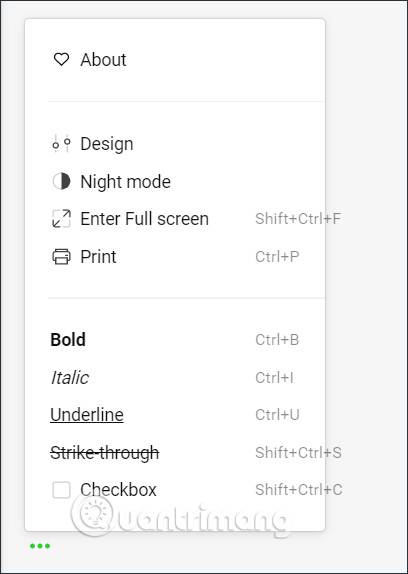
Bước 3:
Khi nhấn vào tùy chọn Design bạn sẽ có rất nhiều lựa chọn thay đổi cho giao diện của Papier. Chúng ta có thể đổi font chữ, đổi giao diện với các lựa chọn màu sắc khác nhau.
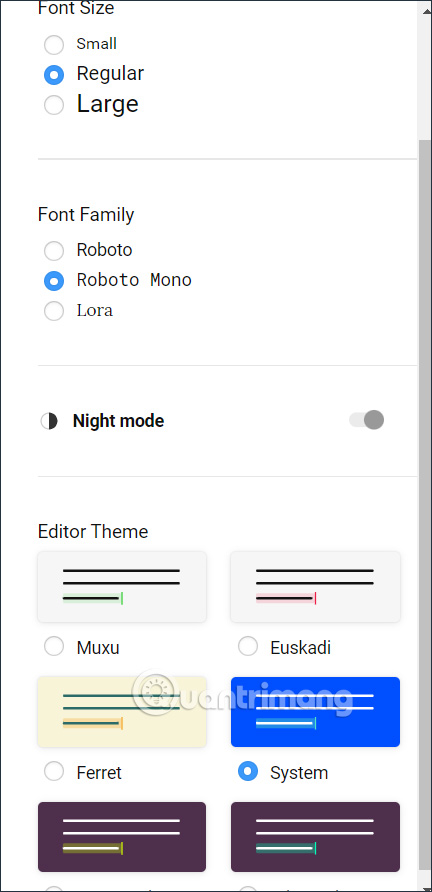
Bạn nhấn vào từng mục để thay đổi giao diện lại theo ý mình là được. Tiện ích Papier còn có tính năng đếm cụ thể số từ và số ký tự đã viết. Nếu bôi đen đoạn văn thì bạn cũng sẽ nhìn thấy số lượng tự đã nhập tương tự.
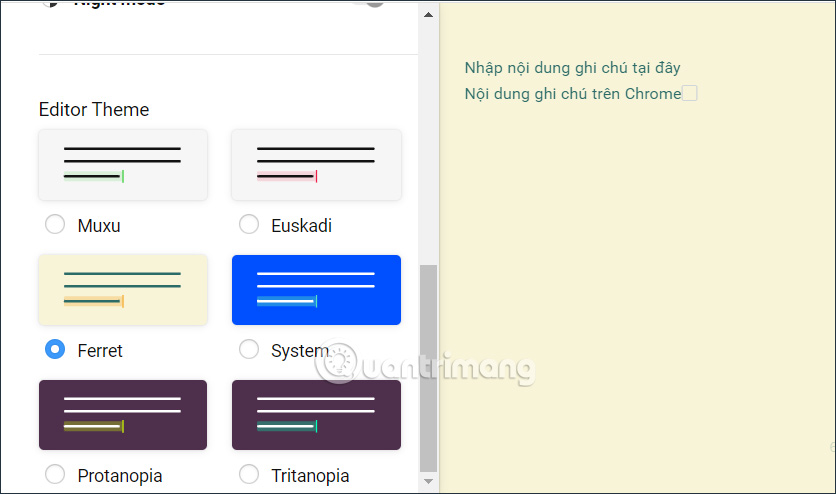
 Công nghệ
Công nghệ  AI
AI  Windows
Windows  iPhone
iPhone  Android
Android  Học IT
Học IT  Download
Download  Tiện ích
Tiện ích  Khoa học
Khoa học  Game
Game  Làng CN
Làng CN  Ứng dụng
Ứng dụng 





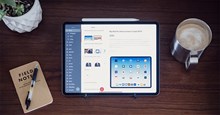












 Linux
Linux  Đồng hồ thông minh
Đồng hồ thông minh  macOS
macOS  Chụp ảnh - Quay phim
Chụp ảnh - Quay phim  Thủ thuật SEO
Thủ thuật SEO  Phần cứng
Phần cứng  Kiến thức cơ bản
Kiến thức cơ bản  Lập trình
Lập trình  Dịch vụ công trực tuyến
Dịch vụ công trực tuyến  Dịch vụ nhà mạng
Dịch vụ nhà mạng  Quiz công nghệ
Quiz công nghệ  Microsoft Word 2016
Microsoft Word 2016  Microsoft Word 2013
Microsoft Word 2013  Microsoft Word 2007
Microsoft Word 2007  Microsoft Excel 2019
Microsoft Excel 2019  Microsoft Excel 2016
Microsoft Excel 2016  Microsoft PowerPoint 2019
Microsoft PowerPoint 2019  Google Sheets
Google Sheets  Học Photoshop
Học Photoshop  Lập trình Scratch
Lập trình Scratch  Bootstrap
Bootstrap  Năng suất
Năng suất  Game - Trò chơi
Game - Trò chơi  Hệ thống
Hệ thống  Thiết kế & Đồ họa
Thiết kế & Đồ họa  Internet
Internet  Bảo mật, Antivirus
Bảo mật, Antivirus  Doanh nghiệp
Doanh nghiệp  Ảnh & Video
Ảnh & Video  Giải trí & Âm nhạc
Giải trí & Âm nhạc  Mạng xã hội
Mạng xã hội  Lập trình
Lập trình  Giáo dục - Học tập
Giáo dục - Học tập  Lối sống
Lối sống  Tài chính & Mua sắm
Tài chính & Mua sắm  AI Trí tuệ nhân tạo
AI Trí tuệ nhân tạo  ChatGPT
ChatGPT  Gemini
Gemini  Điện máy
Điện máy  Tivi
Tivi  Tủ lạnh
Tủ lạnh  Điều hòa
Điều hòa  Máy giặt
Máy giặt  Cuộc sống
Cuộc sống  TOP
TOP  Kỹ năng
Kỹ năng  Món ngon mỗi ngày
Món ngon mỗi ngày  Nuôi dạy con
Nuôi dạy con  Mẹo vặt
Mẹo vặt  Phim ảnh, Truyện
Phim ảnh, Truyện  Làm đẹp
Làm đẹp  DIY - Handmade
DIY - Handmade  Du lịch
Du lịch  Quà tặng
Quà tặng  Giải trí
Giải trí  Là gì?
Là gì?  Nhà đẹp
Nhà đẹp  Giáng sinh - Noel
Giáng sinh - Noel  Hướng dẫn
Hướng dẫn  Ô tô, Xe máy
Ô tô, Xe máy  Tấn công mạng
Tấn công mạng  Chuyện công nghệ
Chuyện công nghệ  Công nghệ mới
Công nghệ mới  Trí tuệ Thiên tài
Trí tuệ Thiên tài